
En este simple detalles de instrucción sobre la determinación de la capacidad de la batería de la computadora portátil, el grado de desgaste de la batería y recibir información adicional que puede ser útil. También puede ser útil: qué hacer si la computadora portátil no está cargando, cómo descubrir la capacidad de la batería de la mantequilla real.
Obtención de información sobre la capacidad de la batería Windows 10 incorporada
No todos saben, pero en Windows 10 puede obtener información sobre el pasaporte y la capacidad actual de la batería cuando está completamente cargado usando solo los fondos incorporados del sistema operativo.
- Ejecute el símbolo del sistema, para esto puede usar la búsqueda en la barra de tareas.
- Ingrese el comando Powercfg / BatteryReport
- Como resultado de su ejecución, recibirá un mensaje sobre dónde se ha guardado la información de la batería.
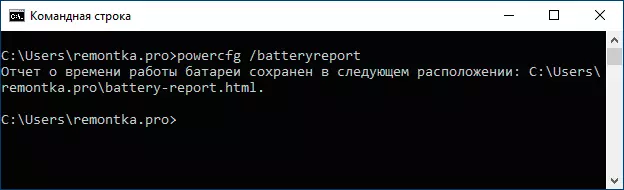
- Vaya a la carpeta especificada y abra el archivo Denunciar Battery .HTML (se abre en su navegador predeterminado).
Como resultado, recibirá información sobre la batería de su computadora portátil en una forma conveniente.
A pesar del hecho de que el archivo en inglés, la mayoría de los datos son bastante legibles. Entre la información importante:
- En la sección de baterías instaladas, información sobre las baterías y la información de capacidad instaladas: en el campo de la capacidad de diseño, verá un contenedor de pasaporte en el campo de capacidad de carga completa: la capacidad actual de la batería con carga completa. Aquí está el campo de recuento de ciclos: el número de ciclos de uso de la batería.
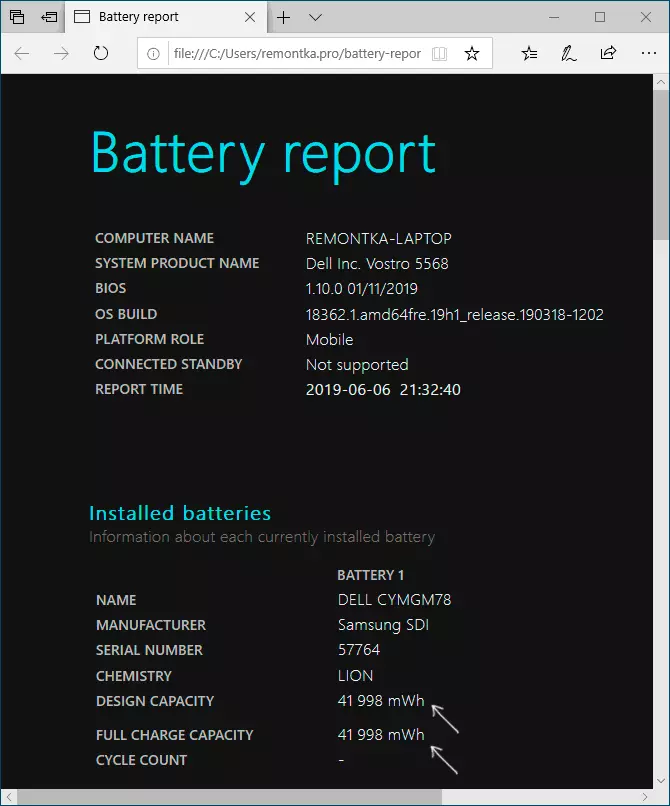
- Las secciones a continuación se muestran claramente exactamente exactamente cómo se usó la batería en los últimos días y cómo cambia su contenedor con el tiempo.
- La sección de estimaciones de la vida útil de la batería muestra información sobre el tiempo de operación de la computadora portátil esperado de la batería a lo largo de la carga. Por cierto, puede ser interesante: cómo habilitar la visualización de la vida útil de la batería en Windows 10.
En algunos casos, la totalidad o parte de los campos en la información de la batería recibida puede estar vacía. Esto puede estar asociado con los controladores de chipset originales que faltan y la administración de energía del fabricante de la computadora portátil o con la falta de estadísticas recopiladas (por ejemplo, si trabaja con una computadora portátil solo de la red).
Usando programas de terceros para aprender la capacidad de la capacidad de la batería del ordenador portátil
Hay muchos programas pagados y gratuitos que le permiten averiguar las características de una computadora o computadora portátil, algunas de ellas se muestran, incluida la capacidad de la batería y el grado de su desgaste. Uno de estos programas es un AIDA64 popular. El programa se paga, pero la información que le interesa está disponible en la versión de prueba gratuita. Descargar AIDA64 desde el sitio oficial https://www.aido64.com/downloads
Después de iniciar el programa, vaya a la sección de la computadora - Fuente de alimentación. Allí verá la información necesaria en la sección "Propiedades de la batería".

Los datos incluyen:
- La capacidad de pasaporte de la batería.
- Contenedor actual con carga completa.
- Capacidad actual (a nivel de carga actual).
- Desgaste de la batería.
Así como alguna información adicional que puede ser útil en varios escenarios, por ejemplo, cuando la computadora portátil se descarga rápidamente.
